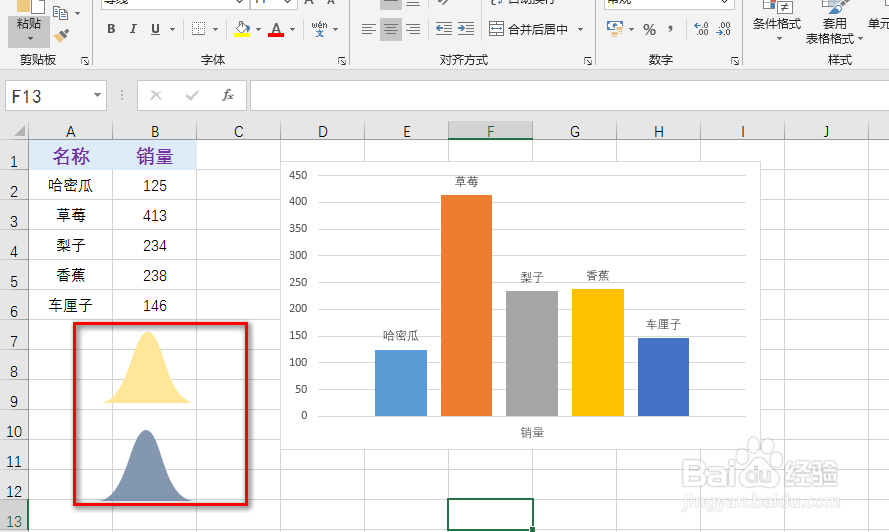excel怎么设置山峰柱形图
1、首先,制作好一稍僚敉视个普通的柱形图,同时准备好一个山峰样式形状,具体如图所示:其中,制作柱形图可参见如下引用经验。制作山峰样式形状可参见如下的另外一篇引用经验。
2、首先,复制其中一个山峰柱形,并点击柱形图中的一个柱形,接着使用Ctrl+V,就能使得该柱形的样式变为山峰,具体如图所示:
3、按照步骤2,设置其他剩余的柱形,具体如图所示:
4、进一步,选中任意一个柱形,并Ctrl+1,在出现的右侧界面中,将“系列重叠”设置为35%,将“间隙宽度”设置为“0”,具体如图所示:
5、最后可以看到一个非常独特的柱形图效果,具体如图所示:
声明:本网站引用、摘录或转载内容仅供网站访问者交流或参考,不代表本站立场,如存在版权或非法内容,请联系站长删除,联系邮箱:site.kefu@qq.com。
阅读量:32
阅读量:61
阅读量:91
阅读量:50
阅读量:26